Màn hình máy tính bị chảy mực không chỉ gây hoang mang, bối rối cho người dùng, mà còn là hiện tượng khá hiếm gặp. Để giúp bạn hiểu rõ về vấn đề này và biết cách khắc phục, trong bài viết này chúng ta sẽ đi vào chi tiết tìm hiểu về lý do và các giải pháp khi màn hình máy tính bị chảy mực.
Hiện tượng màn hình máy tính bị chảy mực
Khi màn hình của máy tính xuất hiện những đốm đen lớn, thì có thể xem đó là hiện tượng chảy mực. Ngoài ra, còn có loại lỗi liên quan đến các điểm đen trên màn hình được gọi là “điểm chết”.
Cách để phân biệt hai loại lỗi này dễ nhất là qua kích thước của các điểm đen. Màn hình bị điểm chết thường xuất hiện những điểm đen rất nhỏ, chỉ có kích thước khoảng 1 pixel trên màn hình. Trong khi đó, nếu là lỗi chảy mực, các điểm đen sẽ to hơn và có xu hướng mở rộng theo thời gian.
Tốc độ mở rộng của vùng đen cũng phụ thuộc vào tần suất sử dụng máy tính. Nếu bạn sử dụng máy tính thường xuyên, vùng đen sẽ mở rộng chậm hơn. Ngược lại, khi máy tính ít được sử dụng, vùng đen có thể mở rộng nhanh hơn.
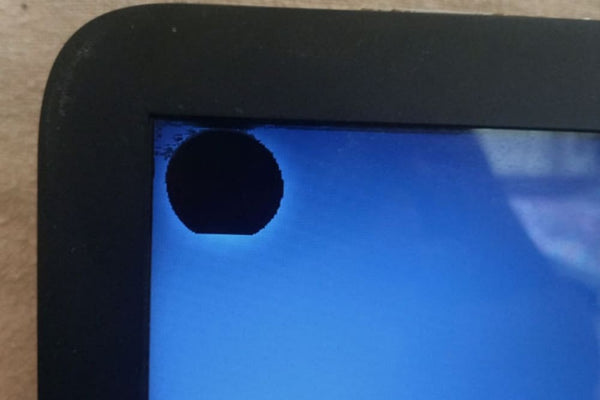
Nguyên nhân gây ra hiện tượng màn hình máy tính bị chảy mực
Nhiệt độ màn hình máy tính quá cao
Màn hình máy tính thường sản sinh ra nhiệt lượng khi hoạt động. Nếu nhiệt độ quá cao, có thể làm cho mực trên màn hình bị chảy ra. Nguyên nhân có thể là do máy tính hoạt động liên tục trong thời gian dài hoặc không được làm mát đúng cách.
Lỗi từ các phần cứng
Màn hình bị lỗi chảy mực có thể do các thành phần khác trong máy tính gây ra, chẳng hạn như bộ nguồn hoặc bo mạch chủ.
Môi trường làm việc không tốt
Ánh sáng mặt trời chiếu trực tiếp vào màn hình cùng với nhiệt độ và độ ẩm không được kiểm soát có thể gây ra hiện tượng chảy mực trên màn hình.

Cách sửa lỗi màn hình máy tính bị chảy mực
- Kiểm tra nhiệt độ và độ ẩm: Một yếu tố quan trọng là để đặt màn hình máy tính ở nơi có điều kiện nhiệt độ và độ ẩm ổn định. Nếu nhiệt độ quá cao, bạn có thể sử dụng các thiết bị làm mát hoặc quạt để giảm nhiệt.
- Kiểm tra phần cứng: Hãy kiểm tra xem có vấn đề gì với các phần cứng của máy tính, và thử thay thế các bộ phận lỗi hoặc đã hỏng.
- Bảo vệ màn hình: Sử dụng các phụ kiện bảo vệ màn hình như bộ che mặt trước hoặc màn đổ bóng để tránh ánh nắng mặt trời chiếu trực tiếp lên màn hình.
- Kiểm tra cài đặt: Đảm bảo cài đặt của màn hình máy tính phù hợp với môi trường làm việc và công việc cụ thể bạn đang thực hiện.
- Thay đổi môi trường làm việc: Nếu cần, di chuyển máy tính tới nơi có điều kiện làm việc tốt hơn về nhiệt độ và độ ẩm.
